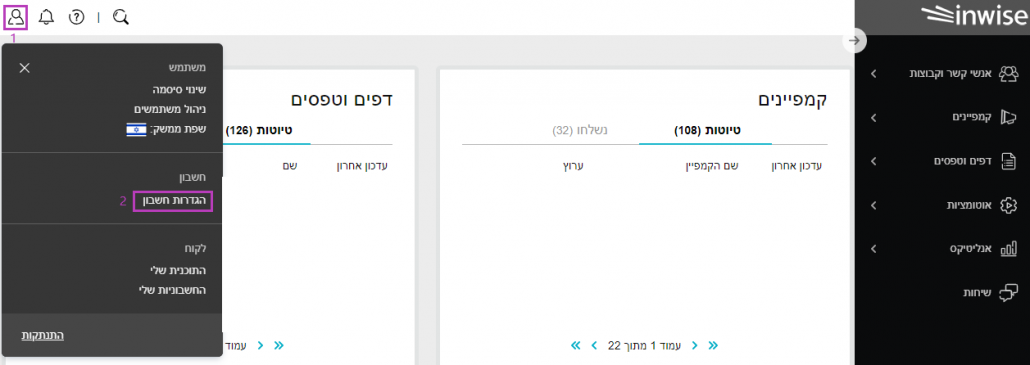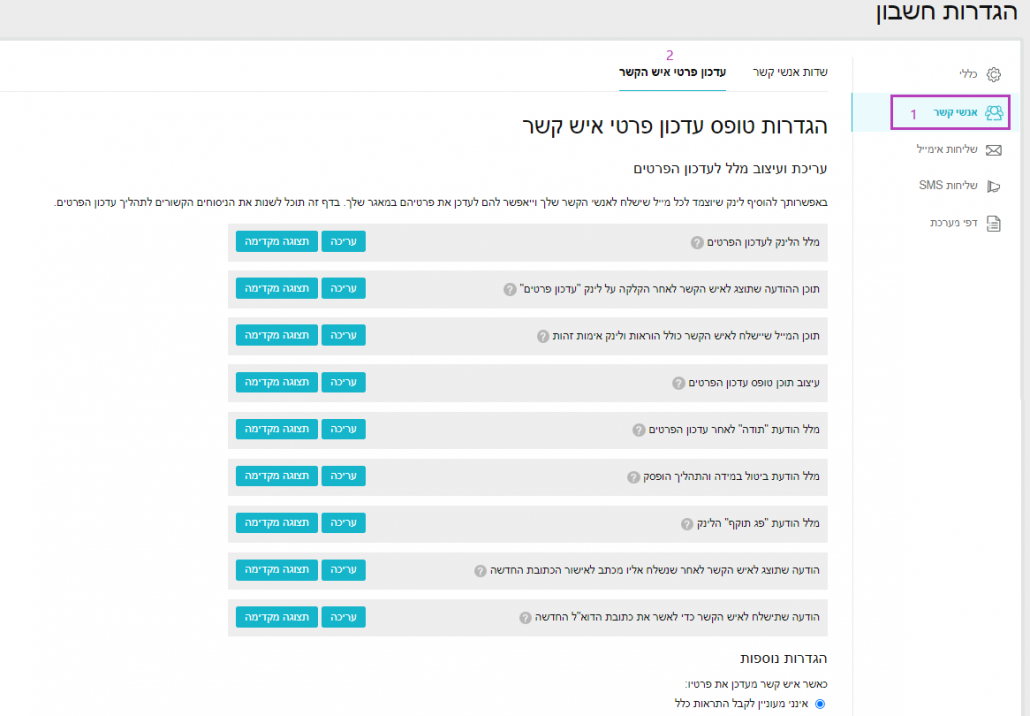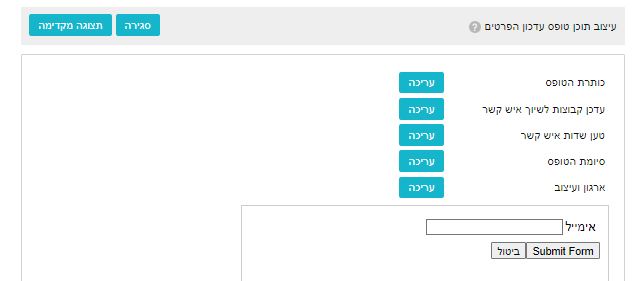כדי לעשות זאת, השתמשו ב"טופס עדכון פרטי אנשי קשר". הטופס ישלח לאנשי הקשר שתבחרו כקישור במייל, והוא יאפשר להם לעדכן באופן עצמאי את הפרטים שמופיעים במערכת.
השלבים לעדכון פרטי איש קשר:
שלב 1 – שליחת מייל לאיש עם בקשה לעדכון פרטים + קישור
שלב 2 – איש הקשר לוחץ על הקישור, ומקבל מייל נוסף עם קישור לטופס
שלב 3 – איש הקשר לוחץ על הלינק לטופס העדכון, ומועבר לטופס בו הוא יכול לעדכן את הפרטים שלו
הסיבה לשליחה הכפולה של המייל היא כדי לוודא שאיש הקשר שממלא את הטופס הוא אכן בעל כתובת המייל אליו נשלחה הבקשה. כדי לעשות וידוא חשוב זה, התהליך הוא שליחת מייל עם קישור לבקשה, ומייל נוסף עם קישור לטופס עדכון הפרטים.
עריכה ועיצוב טופס עדכון פרטים
יש להקליק על האייקון של האיש הקטן (1), בחלק העליון השמאלי של המסך ולבחור "הגדרות חשבון" (2).
במסך הגדרות חשבון, בתפריט הימני יש להקליק על "אנשי קשר" ולבחור ב "עדכון פרטי איש קשר".
ניתן לערוך כל אחד מהסעיפים על ידי הקלקה על "עריכה". בחלון שיפתח ניתן לערוך ולשנות את התוכן.
בסיום העריכה יש להקליק על כפתור "שמירה", ולסיום על "סגירה".
אפשרויות עריכת התוכן:
מלל הלינק לעדכון הפרטים – הנוסח של הלינק שיופיע לנמען עם הבקשה לעדכון פרטים.
תוכן ההודעה שתוצג לאיש הקשר לאחר הקלקה על לינק "עדכון פרטים" – עיצוב ועריכה של ההודעה שתוצג לאיש הקשר, לאחר שלחץ על הלינק לעדכון פרטים.
תוכן המייל שיישלח לאיש הקשר כולל הוראות ולינק אימות זהות – עריכה ועיצוב של ההודעה שתתקבל, לאחר שאיש הקשר ביקש לעדכן את פרטיו. בהודעה זו יופיע הלינק לטופס. מומלץ להוסיף לאיש הקשר הסבר על התהליך.
עיצוב תוכן טופס עדכון הפרטים – עריכה של הטופס עצמו. הקליקו על עריכה ליד כל תת-סעיף, כדי לערוך ולעצב את הטקסט. מצד ימין מופיעות אפשרויות של עורך התוכן, ומצד שמאל חלון של תצוגה מקדימה. לחיצה על שמירה תעדכן את חלון התצוגה המקדימה:
- כותרת הטופס – עדכון כותרת של הטופס.
- עדכן קבוצות לשיוך איש קשר – הגדרת הקבוצות ישוייך איש הקשר שקיבל את טופס. אפשר גם לשנות את סדר הופעת הקבוצות בעזרת החצים.
- טען שדות איש קשר – בחירת השדות לעדכון. ניתן לשנות את סדר הופעת השדות בעזרת החצים.
- סיומת הטופס – הטקסט שיופיע בחלקו התחתון של הטופס.
- ארגון ועיצוב – ניתן להוסיף ולערוך את הכפתורים בטופס, ולהוסיף CSS מותאם אישית.
מלל הודעת "תודה" לאחר עדכון הפרטים – עריכה ועיצוב של דף התודה אליו מועבר איש הקשר, לאחר שמילא את הטופס.
מלל הודעת ביטול במידה והתהליך הופסק – עריכה ועיצוב של הדף שאליו יעבור איש הקשר, אם החליט לבטל את תהליך עדכון הפרטים.
מלל הודעת "פג תוקף" הלינק – מטעמי אבטחה, הלינק שמקשר לטופס עדכון הפרטים מפסיק להיות פעיל כעבור כשעה. אם איש קשר לחץ על לינק שפג תוקפו, זו ההודעה שיראה:
הגדרות נוספות
הודעה על עדכון פרטים – ניתן להגדיר את כתובת המייל אליה תישלח ההודעה, ברגע שאיש קשר השלים את טופס עדכון הפרטים.
אפשרות לשנות את כתובת המייל – האם לאפשר לאיש הקשר לשנות את כתובת המייל שלו או לא? אם איש קשר בוחר לשנות את כתובת המייל, המערכת תשלח אליו מייל אישור לכתובת החדשה שהזין. כתובת המייל תתעדכן ברגע שאיש הקשר לחץ על הלינק במייל האישור.
הוספת לינק לטופס עדכון פרטים לדיוור
ניתן להוסיף את הלינק לטופס עדכון פרטים לכל דיוור.
במהלך עריכת קמפיין אימייל, הקליקו על הטקסט/כפתור אות תמונה ממנה תרצו שיהיה קישור לטופס.
בחלונית העריכה הקליקו על איקון "עריכת קישור":
בשדה סוג קשור: כתובת URL
בשדה כתובת UR, בחרו ב "אחר". העתיקו והדביקו: #RECIPIENTUPDATESTARTPROCESS#